

TunePat VideoGo All-In-One
 ホーム > YouTube Music 関連 Tips > YouTubeをiPhoneにダウンロード
ホーム > YouTube Music 関連 Tips > YouTubeをiPhoneにダウンロード
「YouTubeをダウンロードしてiPhoneに保存できるんですか?」「iPhoneでYouTubeの動画をiPhone本体に保存したいです。おすすめアプリありませんか?」
YouTubeは世界的に最も人気のある動画共有プラットフォームです。YouTubeの面白い動画をiPhoneに保存して、いつでも楽しめるようにしたいと思う方も多いでしょう。そこで、この記事では、iPhone用のYouTubeダウンロードアプリおすすめ8選をご紹介していきます。

以下は8つのYouTubeダウンロードiPhoneアプリの比較です。
| アプリ | スピード | 成功率 | 広告 | 使いやすさ | おススメ度 |
|---|---|---|---|---|---|
| iCap | 中程度 | 高 | なし 広告を ブロック可能 |
簡単 | ★★★★★ |
| Clipbox | 速い | 高 | 少量 | 簡単 | ★★★★★ |
| iSafePlay | 中程度 | 高 | あり | 中程度 | ★★★★☆ |
| Brave | 中程度 | 高 | ない | 簡単 | ★★★★★ |
| トルミル | 速い | 高 | なし | 簡単 | ★★★★★ |
| Clicha(クリッチャ) | 中程度 | 高 | 少量 | 簡単 | ★★★★☆ |
| WeBox | 速い | 高 | 少量 | 中程度 | ★★★★★ |
| BREMEN | 中程度 | 高 | あり | 中程度 | ★★★★★ |
以下は、ランキングでYouTubeをiPhoneにダウンロードできるアプリ8つを紹介していきます。
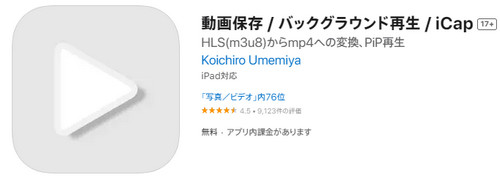
iCapはiPhoneで利用可能なYouTube動画保存アプリで、動画の保存・再生・管理が手軽に行えます。MP4やHLS(m3u8)などの動画ファイルに対応しており、このサイトは、OPUSやWebMなどの幅広い形式にも対応しており、バックグラウンド再生や字幕対応、再生速度の調整など、多彩な機能も搭載されています。
お勧め度:★★★★★
「ダウンロード先」動画保存 / バックグラウンド再生 / iCap
以下は、iCapのメリットとデメリットです。
| メリット | デメリット |
|---|---|
| 広告をブロックする機能を備えています。 YouTubeやニコニコ、bilibiliなどの動画をダウンロードできます。 動画を再生したり、クリップしておいたりするブラウザアプリでもあります |
無料版が最大1日6回までの動画を保存できます。 多機能ながら説明が少なく、使いこなすには慣れが必要です。 |
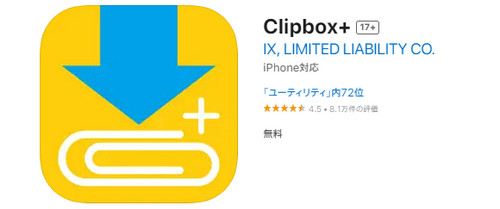
Clipbox(クリップボックス)は、動画、音楽、ドキュメントなど、さまざまな種類のファイルをダウンロードして保存することができる多目的のダウンロードアプリです。その便利な機能や使いやすさから、多くの人に愛用され、利用者の間で人気を集めています。
お勧め度:★★★★★
「ダウンロード先」Clipbox-App Store
以下は、Clipboxのメリットとデメリットです。
| メリット | デメリット |
|---|---|
| TikTok、ニコニコ動画をダウンロードできます。 アプリ内でフォルダ分けして管理することができます。 バックグラウンドダウンロード機能があるため、他の作業をしながらダウンロードできます。 |
一部機能は有料版のみ利用できます。 対応している動画フォーマットが比較的少ないです。 アプリの更新や新機能の追加が他のアプリよりも遅いです。 |
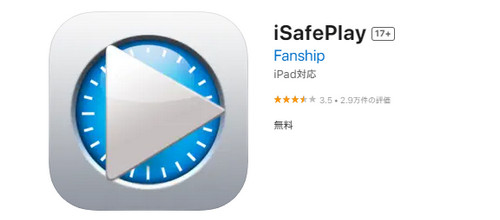
iSafePlayは、App Storeで無料で提供されているセキュリティ管理アプリです。このアプリは、他人にスマートフォン内の動画や画像を非表示にするだけでなく、強力なWeb動画のダウンロード機能も備えています。これにより、個人情報を保護しつつ、自由にYouTube動画をダウンロードしたり、テレビ番組を視聴したりできます。
お勧め度:★★★★☆
「ダウンロード先」iSafePlay-App Store
以下は、iSafePlayのメリットとデメリットです。
| メリット | デメリット |
|---|---|
| ダウンロードスピードが速いです。 MP4、MOV、AVI、FLVなど、多様な動画フォーマットに対応しています。 基本更新が頻繁です。 |
使い方の説明が不十分です。 広告がたくさんあり、アプリが落ちる場合があります。 ダウンロードとエクスポートのスペースが別々なので、端末の容量に注意が必要です。 |
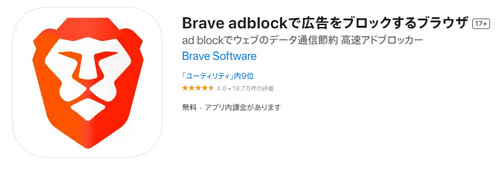
Braveは安全かつ高速なブラウザアプリで、YouTubeの動画をダウンロードしてバックグラウンド再生が可能です。また、プライバシーを重視し、デフォルトで広告ブロックやトラッキング防止などの機能を提供していますこれを使って、無料で YouTube 動画を MP3、AVI、WMA、MP4 フォーマットへ変換できます。
お勧め度:★★★★★
「ダウンロード先」Brave-App Store
以下は、Braveのメリットとデメリットです。
| メリット | デメリット |
|---|---|
| 広告が表示されません。 YouTubeの広告もブロックできます。 セキュリティレベルが高いです。 スマホとパソコンなど複数デバイスが同期できます。 |
翻訳機能が使いにくいです。 検索記憶の機能が低いです。 |
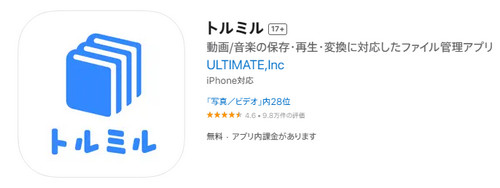
トルミルは、無料の動画保存アプリです。これを使って、YouTube動画を保存したり、曲を軽量化したり、音楽ファイルに変換したりできます。さらに、オフラインでバックグラウンド再生も可能なので、通信料を気にせずに作業しながら音楽や動画を楽しむこともできます。
お勧め度:★★★★★
「ダウンロード先」トルミル-App Store
以下は、トルミルのメリットとデメリットです。
| メリット | デメリット |
|---|---|
| UIがさっぱりして、使いやすいです。 音声をバックグラウンドで再生し、マルチタスクを可能にします。 細かい倍速設定があり、聞き取りやすい速度に調整できます。 ファイルを整理して、検索が容易になります。 |
ダウンロードについての説明ページがありません。 無料版でも軽量化サービスを利用できますが、1日5回の制限が適用されます。 |

Clicha(クリッチャ)は、人気なYouTubeダウンロードです。これを使って、YouTube動画をバックグラウンド再生も可能で、動画ジャンルに合わせてフォルダを整理し、リピート再生もできます。さらに、スリープタイマーや動画の音声化、名前変更などの機能もあります。そして、保存したYouTube動画の再生方法を細かく設定できるオプションも提供しています。
お勧め度:★★★★☆
「ダウンロード先」Clicha(クリッチャ)--App Store
以下は、Clicha(クリッチャ)のメリットとデメリットです。
| メリット | デメリット |
|---|---|
| MP4をMP3に変換したり、動画をカットしたりするなど、簡単な編集も可能です。 動画投稿サイトやスマホ内の音源をまとめて管理できます。 |
無料版は保存容量に制限があります。 動画のリンクを別のアプリのブラウザからコピー/ペーストする手間があります。 |
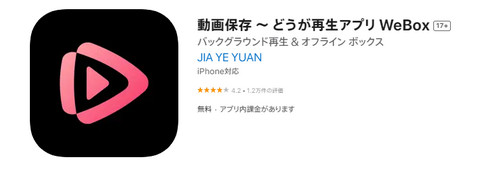
動画保存 〜 どうが再生アプリWeBoxは、iPhoneで動画をダウンロード、保存、再生できるアプリです。動画をダウンロードするには、WeBoxを使用し、ダウンロードしたい動画のURLを貼り付けるだけで簡単に行えます。さらに、Apple Watchからも動画を閲覧して再生することができます。
お勧め度:★★★★★
「ダウンロード先」動画保存 〜 どうが再生アプリWeBox--App Store
以下は、WeBoxのメリットとデメリットです。
| メリット | デメリット |
|---|---|
| フォルダごとに分けることもできますし、バックグラウンド再生もできるので非常に便利です。 動画のままバックグラウンド再生が可能です。 |
アプリを立ち上げてから起動まで時間がかかります。 無料版は動画のダウンロードは1日に6回までの制限があります。 無料版はフォルダの作成が24個までです。 |
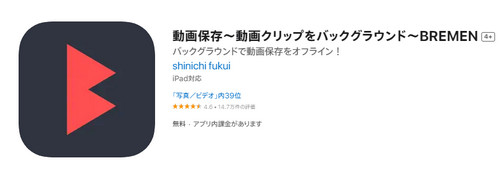
BREMENは、iPhoneにYouTube動画をダウンロードできるアプリで、基本的に無料で利用できます。出力ファイルは最大1080Pまでに対応しており、バックグラウンド再生も容易です。そのため、多くのユーザーがミュージックプレイヤーとして活用しています。
お勧め度:★★★★★
「ダウンロード先」BREMEN--App Store
以下は、BREMENのメリットとデメリットです。
| メリット | デメリット |
|---|---|
| Twitter、Instagram、Facebook、ニコニコ動画、Dailymotionなどの動画もダウンロードできます。 出力画質が高いです。 プレイリストのようにフォルダを再生可能です。 |
無料版は広告があります。 アプリ内での操作ミスにより、データが消失するという問題がしばしば発生します。 |
以上は、8つのiPhone用YouTubeダウンロードアプリを紹介しました。皆さんはそれぞれお試しいただけます。YouTube動画を直接にiPhoneにダウンロードすることが便利ですが、ビデオの保存には課題があります。ビデオを見終わった後すぐに削除しない限り、お使いのiPhoneのメモリがいっぱいになってしまいます。
一方、ビデオを頻繁に視聴される方にとっては、コンピューターでのYouTubeビデオのダウンロードが便利です。大画面のコンピューターでビデオをダウンロードすることで、より快適な視聴体験を得ることができます。また、さまざまなニーズに応えるため、次に、パワフルで使いやすい2つのPC版YouTubeダウンロードソフトをご紹介します。
TunePat VideoGo All-In-Oneは、専用のオールインワン動画ダウンロードソフトで、YouTubeの動画や音源をPCに無料でダウンロードできます。最大8Kの解像度で動画をダウンロードし、オーディオ品質を最大320kbpsまで選択できます。さらに、アマゾンプライムビデオ、Netflix、Hulu、U-NEXT、NHK+などの複数の動画配信サービスから動画を高速でダウンロードできます。広告とプラグインがありません。
お勧め度:★★★★★
「サイト」https://www.tunepat-video.jp/videogo-all-in-one.html
YouTubeをPCにダウンロードする方法
1、TunePat VideoGo All-In-Oneを起動して、YouTubeアイコンを選択します。
2、そして、ダウンロードしたい動画を検索して、右下のダウンロードボタンをクイックします。
3、出力画質を選択してから、ダウンロードをクリックすればよいです。
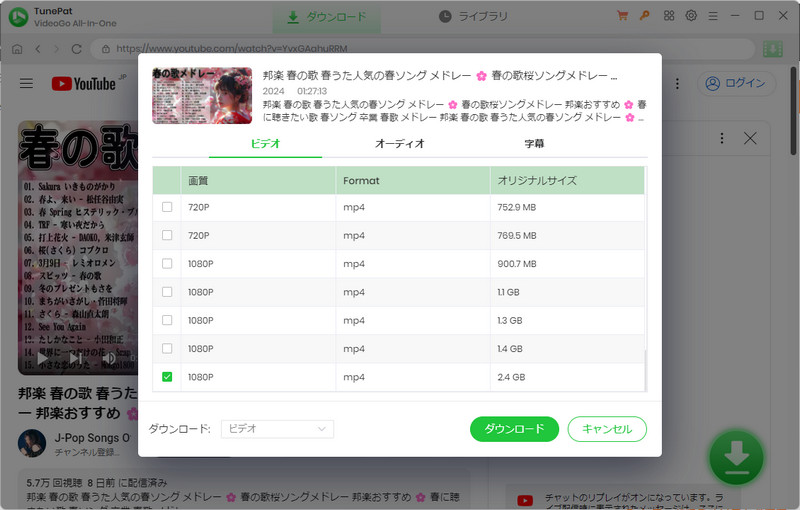
NoteBurner YouTube Video Downloader は、一番人気な YouTube ダウンロードソフトです。このソフトは安全かつ完全無料です。このソフトを使えば、YouTube 動画を最大4Kまでに保存できる以外に、YouTube 動画から音楽を抽出して MP3 に気軽に変換できます。
お勧め度:★★★★★
「サイト」https://www.noteburner-video.jp/youtube-video-downloader-for-windows.html
YouTubeをPCにダウンロードする方法
1、NoteBurner YouTube Video Downloaderを起動して、動画名を検索します。
2、検索結果にある「三」ボタンをクリックします。
3、出力画質を選択して、ダウンロードアイコンをクリックします。
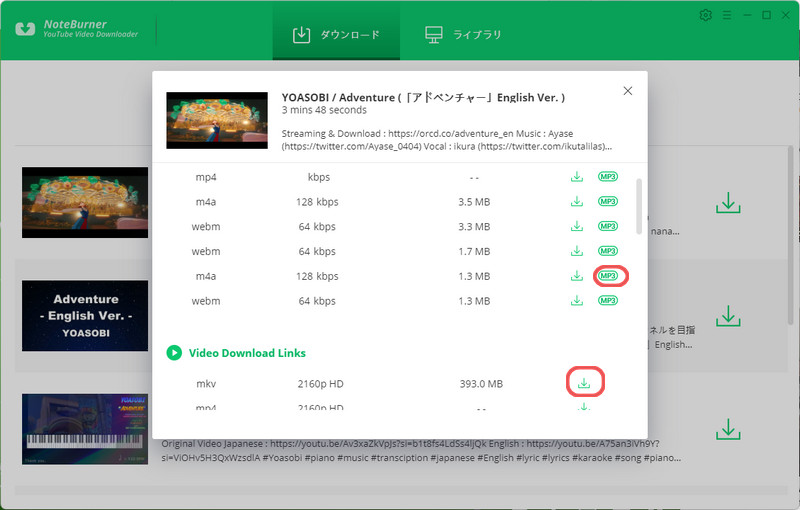
A:いいえ、法的な観点から言えば、私的利用の目的でダウンロードする分には、違法になることはありません。
A:インターネットからファイルを iPhone や iPad にダウンロードした場合、そのファイルは、ファイル App の「ダウンロード」フォルダで見つかります。
A:YouTube の動画を MP3 に変換するためのソフトウェアはいくつかありますが、以下はいくつかの一般的なソフトウェア例です。
1、YouTube mp3 もどき
2、dirpy
3、offliberty
4、Flvto
5、SnapSave より詳細はこちらへ:安全なYouTube MP3変換サイトおすすめ11選、PCソフト2選
A:ダウンロードしたいコンテンツが違法にアップロードされたものである場合は、違法となります。したがって、ダウンロードする際には、保存したい動画や音楽などが著作権を侵害していないかどうかを注意深く確認し、慎重に判断する必要があります。また、ダウンロードしたコンテンツは、個人利用に限定することをお勧めします。
YouTube Music 変換ソフト
Spotify 変換ソフト
Amazon Music Converter
お勧め人気製品
YouTube Music 関連記事
Spotify 関連記事
Amazon Music 関連記事
Apple Music 関連記事